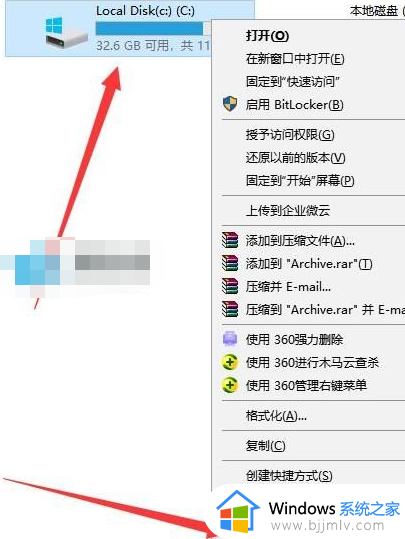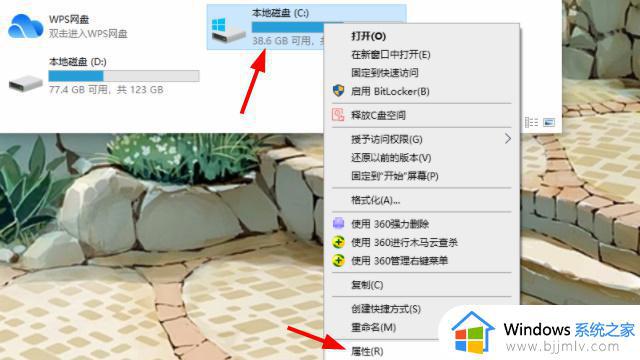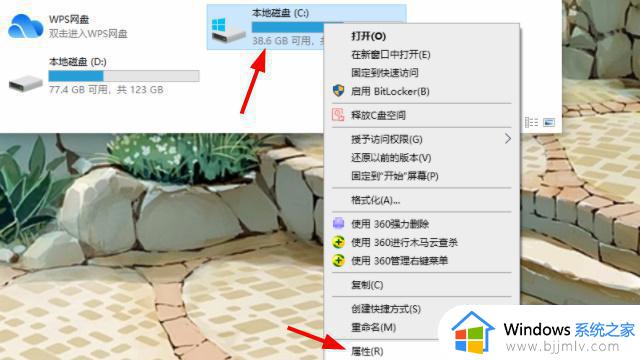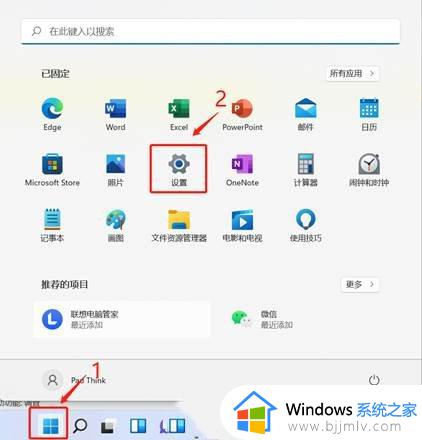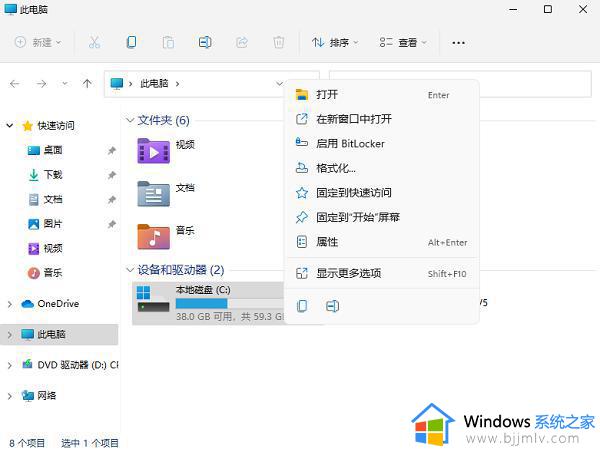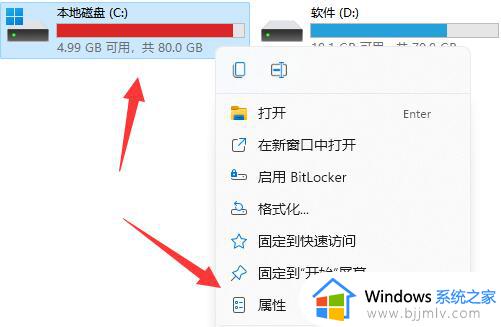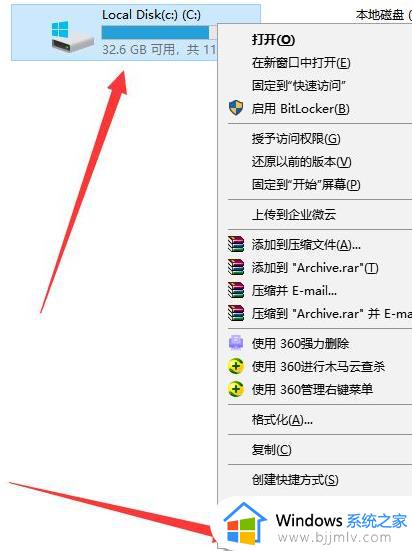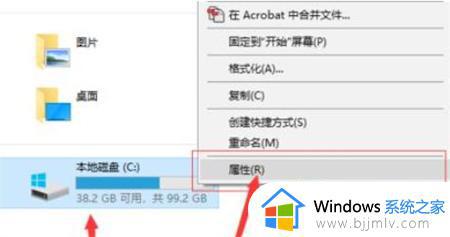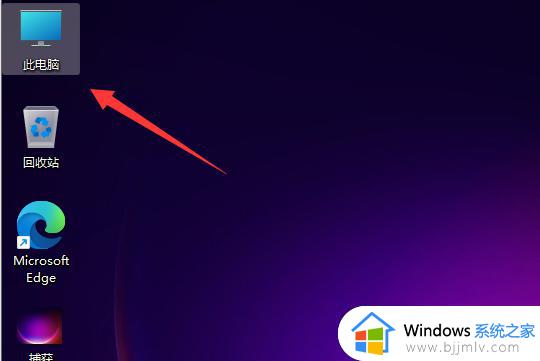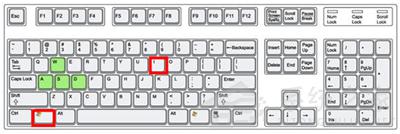更新win11后c盘满了如何处理 win11更新后c盘满了怎么解决
更新时间:2023-11-14 14:17:01作者:skai
随着微软发布了win11操作系统,我们许多小伙伴都陆陆续续的升级到了win11操作系统,在升级后我们难免会遇到一些问题,就比如最最近有小伙伴更新win11系统后,电脑c盘突然爆满,那么更新win11后c盘满了如何处理呢?接下来小编就带着大家一起来看看win11更新后c盘满了怎么解决。
具体方法:
1、用鼠标右键点击C盘,在打开的菜单中选择属性;
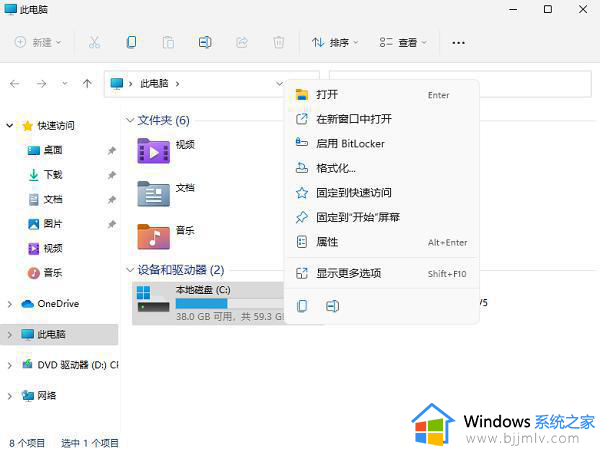
2、本地磁盘(C:)属性窗口,切换到常规选项卡,然后点击磁盘清理;
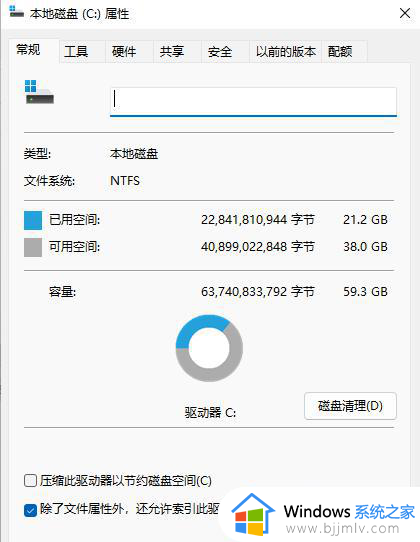
3、接着,会弹出(C:)的磁盘清理窗口,我们点击清理系统文件;
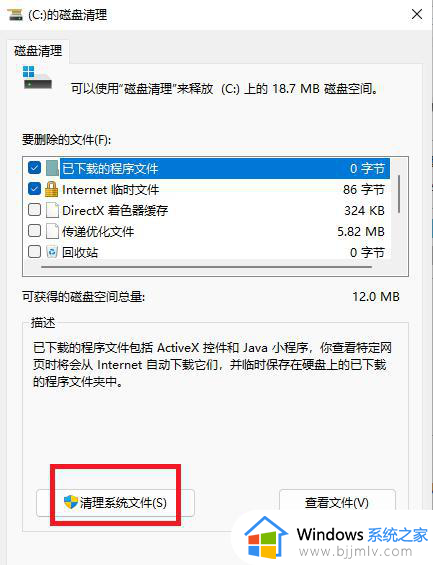
4、扫描过后会发现,以前的Windows安装占了很多的空间。勾选它将其清理掉就可以释放很多空间;
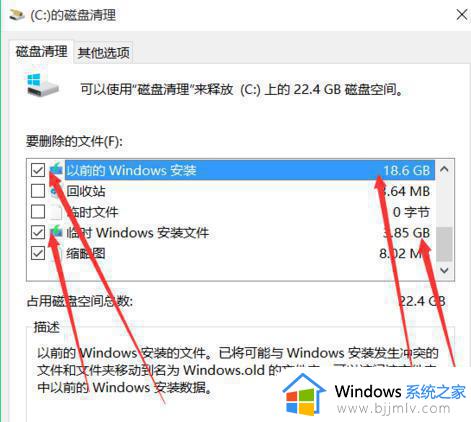
以上全部内容就是小编带给大家的win11更新后c盘满了解决方法详细内容分享啦,还不清楚怎么解决的小伙伴就快点跟着小编一起来看看吧,希望能够帮助到你。